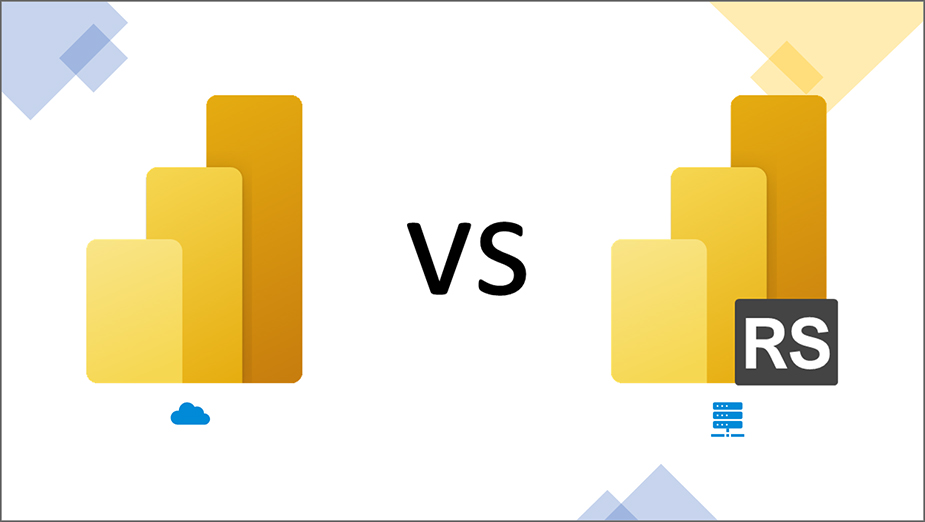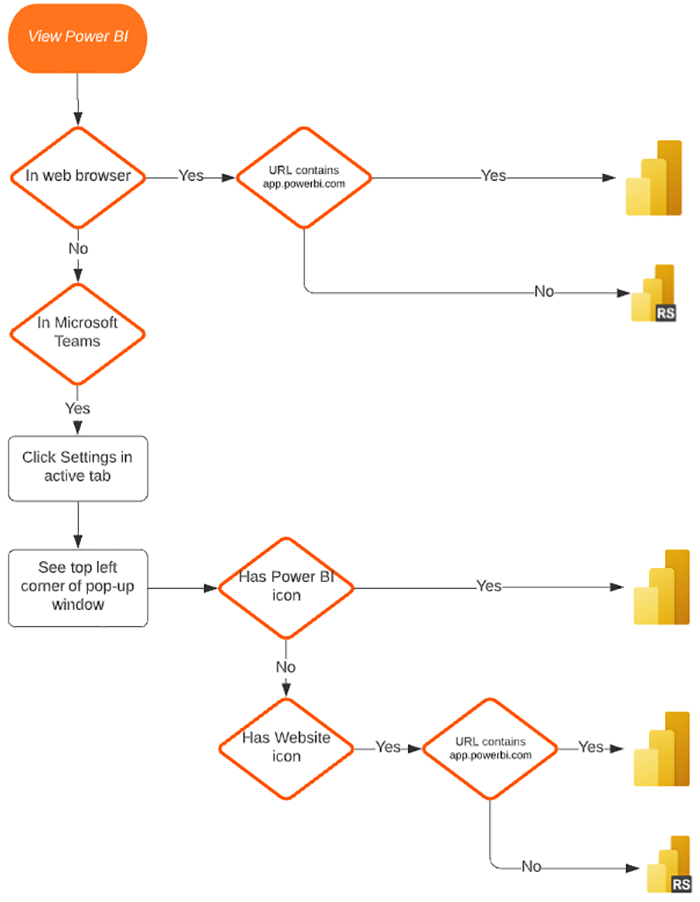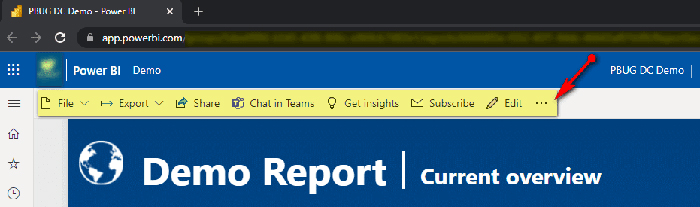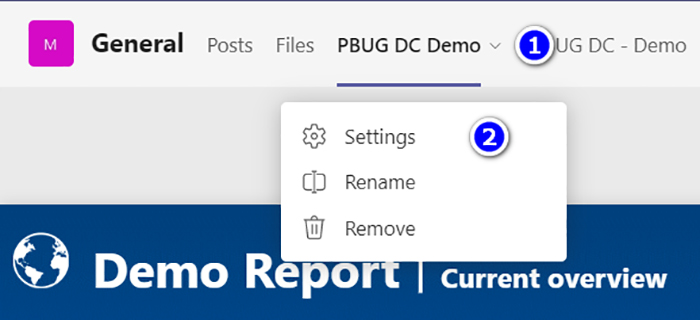نسخه Power BI Report Server (لوکال «Local» ) و نسخه Power BI Service (کلود «Cloud» ) شباهت های زیادی و برخی تفاوت های کلیدی دارند.
این جدول توضیح می دهد که کدام است.
برای خرید لایسنس پاور بی ای Power BI کلیک کنید
فهرست مطالب
Toggleویژگی های Report Server(Local based) Power BI و Service (Cloud based) Power BI
| Features | Power BI Report Server | Power BI Service | Notes |
| Analyze in Excel | No | Yes | Analyze in Excel |
| Deployment | On-premises or hosted cloud | Cloud | PowerBI Report Server can be deployed in Azure VMs (hosted cloud) if licensed through PowerBI Premium or SQL Server Enterprise with Software Assurance |
| Data sources | Cloud and/or on-premises | Cloud and/or on-premises | |
| License | PowerBI Premium or SQL Server EE with Software Assurance (SA) | PowerBI Pro and/or PowerBI Premium | |
| Lifecycle | Modern lifecycle policy | Fully managed service | |
| Release cycle | Three times a year (January, May, September) | Once a month | Latest features and fixes come to the PowerBI service first. A rollup of features from PowerBI Desktop releases for the service comes to PowerBI Report Server in each release; most other features are only meant for the PowerBI service. |
| Composite models | No | Yes | |
| Connect to services like Salesforce | Yes | Yes | Connect to the services you use with template apps in the PowerBI service. In PowerBI Report Server, use certified connectors to connect to services. See Power BI report data sources in PowerBI Report Server for details. |
| Create Power BI reports in Power BI Desktop | Yes | Yes | پاور بی ای |
| Create PowerBI reports in the browser | No | Yes | |
| Dashboards | No | Yes | Dashboards in the PowerBI service |
| Distribute group of reports using apps | No | Yes | Create and publish apps with dashboards and reports |
| Dynamic M Query Parameters | No | Yes | |
| Gateway required | No | Yes for on-premises data sources | |
| Host and connect to PowerBI shared datasets | No | Yes | Intro to datasets across workspaces |
| Q&A | No | Yes | Q&A in the PowerBI service and PowerBI Desktop |
| Quick insights | No | Yes | Automatically generate data insights with PowerBI |
| Paginated reports | Yes | Yes | Paginated reports are available in the PowerBI service in a Premium capacity |
| PowerBI mobile apps | Yes | Yes | PowerBI mobile apps overview |
| Real-time streaming | No | Yes | Real-time streaming in PowerBI |
| Automatic page refresh for DirectQuery models | No | Yes | Automatic page refresh |
| ArcGIS for PowerBI | Yes | Yes | ArcGIS for PowerBI |
| Email subscriptions for PowerBI reports | No | Yes | Subscribe yourself or others to a report or dashboard in the PowerBI service
ریپورت سرور |
| Email subscriptions for paginated reports | Yes | Yes | Subscribe yourself and others to paginated reports in the PowerBI service |
| Data alerts | No | Yes | Data alerts in the PowerBI service |
| Row-level security (RLS) | Yes | Yes | Available in both DirectQuery (data source) & Import mode
Row-level security in the PowerBI service Row-level security in PowerBI Report Server |
| Many-to-many relationships | No | Yes | Apply many-to-many relationships in PowerBI Desktop |
| Cross-report drillthrough | No | Yes | Use cross-report drillthrough |
| Full-screen mode | No | Yes | Full-screen mode in the PowerBI service |
| R scripts and visuals | No | Yes |
Create R visuals and run R scripts in PowerBI Desktop and publish them to the PowerBI service. You can’t save PowerBI reports with R scripts or visuals to PowerBI Report Server. |
| Python scripts and visuals | No | Yes |
Create Python scripts and visuals in PowerBI Desktop and publish them to the PowerBI service. You can’t save PowerBI reports with Python scripts or visuals to PowerBI Report Server. Power BI |
| Preview features | No | Yes | Opt in for PowerBI service preview features |
| PowerBI visuals | Yes | Yes | PowerBI visuals |
| PowerBI Desktop | Version optimized for Report Server, available for download with Report Server | Version optimized for PowerBI Service, available from the Windows Store | PowerBI Desktop for the report server
PowerBI Desktop for the PowerBI service |
| Template apps | No | Yes |
Power BI Report Server
در کمال تعجب، با بسیاری از افراد فنی و حتی برخی ازافراد که با IT آشنا هستن بین دو نسخه Microsoft PowerBI اشتباه گرفته میشود: PowerBI Service (نسخه ابری) و PowerBI Report Server (نسخه محلی)

در این پست، نکاتی را برای افراد غیر BI به اشتراک میگذاریم تا تشخیص دهند از کدام نسخه استفاده میکنند.
سپس، ما مقایسه ای جامع از این دو نسخه ارائه خواهم کرد، به این امید که شما را از انتخاب نسخه ای که مناسب شرایط شماست آگاه تر کنم.
از این به بعد، من از «گزینه ابری» و «سرویس پاور بی آی» به جای یکدیگر استفاده خواهم کرد، و به همین ترتیب از «گزینههای on-premise (on-prem)» و «PowerBI Report Server» استفاده خواهم کرد
نکاتی برای شناسایی گزینه ها
در مرورگر وب
نکته 1: اگر گزارش PowerBI را در یک مرورگر وب مشاهده میکنید و URL حاوی «app.powerbi.com» است، این نسخه ابری است.
نکته 2: علاوه بر این، ممکن است متوجه شوید که نواحی نوار ابزار برجسته شده در دو نسخه متفاوت هستند، که نکات بیشتری برای تشخیص آنها ارائه می دهد.
در تیم های مایکروسافت
URL در Teams پنهان است، بنابراین نکته 1 را نمی توان مستقیماً برای تشخیص دو نسخه استفاده کرد. در این صورت میتوانید مانند تصویر زیر روی تب فعال کلیک کنید، سپس
- روی فلش رو به پایین کلیک کنید
- “تنظیمات” را انتخاب کنید.
یک پنجره جدید ظاهر می شود و اگر نمادی که در گوشه سمت چپ بالا می بینید نماد PowerBI باشد، این نسخه ابری است.
اگر نماد نماد وبسایت است، میتوانید از روشی با URL در مرورگر وب استفاده کنید که قبلاً توضیح دادم تا تشخیص دهید از کدام نسخه استفاده میکنید.
ویژگی ها
ویژگیهای مختلف برجسته میتواند «تجزیه و تحلیل در اکسل»، «مدلهای ترکیبی»، «داشبورد»و«جریانگذاری همزمان»، «مجموعههای داده مشترک PowerBI»، «اسکریپتها و تصاویر پایتون و R» و غیره باشد. به نظر من، همه این ویژگی ها ضروری نیستند. در عمل، برخی از آنها را می توان با چند مرحله راه حل جایگزین کرد، برخی از آنها حتی نباید استفاده شوند (مثلاً اسکریپت ها و تصاویر Python & R).
زیرا هنوز به خوبی توسط مایکروسافت پشتیبانی نمی شوند (در زمان ارسال این پست). نوشته شده است). یکی دیگر از ویژگی های مهم که در پیوند بالا نادیده گرفته شده است، پشتیبانی از منابع داده است.
از این نظر، نسخه ابری همچنان برنده است، از نظر تعداد کانکتورها، حالت ذخیره سازی (Import، Direct Query، Dual یا Live Connection) و فعال سازی (زمان بندی) به روز رسانی برای آن کانکتورها.
علاوه بر این، Power BI Report Server میتواند میزبان گزارشهای سنتی صفحهبندی شده (SSRS) باشد. PowerBI Severice اغلب فقط از طریق مجوزهای Premium میتواند انجام شود.
بنابراین، اگر شرکت شما به SSRS نیاز دارد، PowerBI Report Server می تواند در نظر گرفته شود. همانطور که ممکن است تعجب کنید، نسخه ابری همیشه از نظر ویژگی ها برنده است (به جز گزارش Paginated).
بنابراین، چرا ما به نسخه اولیه اهمیت می دهیم؟ دو دلیلی که می توانم به آن فکر کنم عبارتند از: امنیت و هزینه.
Report Server
امنیت:
زمانی که سازمان در قرار دادن چیزها در فضای ابری تردید دارد، اما همچنان می خواهد از PowerBI برای انتشار و مشاهده گزارش های زیبا و تعاملی استفاده کند، این یک عامل مهم است.
آنها می توانند گزارش سرور را در محل خود مدیریت و نگهداری کنند و گزارش های PowerBI خود را در آنجا منتشر کنند.
هزینه ها :
اگر فقط برای استفاده شخصی باشد، یا میخواهید گزارشهای خود را با جهان به اشتراک بگذارید، میتوانید از نسخه ابری استفاده کنید و از جدیدترین و جالبترین ویژگیهای آن بهصورت رایگان لذت ببرید.
اما اگر میخواهید گزارشها را به صورت امن به اشتراک بگذارید، مجوز مورد نیاز مجوز Pro نامیده میشود و هزینه آن 10 دلار در هر کاربر/ماه است.
شایان ذکر است که بینندگان گزارش های شما باید لایسنس های Pro را نیز خریداری کنند.
بنابراین، هزینه می تواند به سرعت افزایش یابد. تنها خوبی در مورد نسخه ابری این است که برای شروع استفاده از آن نیازی به پرداخت هیچ هزینه ای ندارید.
در مقابل، گزینه on-prem مدلهای کسبوکار متفاوتی دارد، که در آن شما مجبور نیستید برای هیچ بازدیدکننده اضافی یا توسعهدهندگان گزارش هزینه کنید.
اما هزینه اولیه میتواند واقعاً گران باشد.
به طور خاص، شرکت شما باید SQL Server Enterprise با Software Assurance فعال یا PowerBI Premium را برای استقرار PowerBI Report Server خریداری کند.
Power BI Report Server
در واقعیت، بسیاری از شرکتها قبلاً سرور SQL را برای نیازهای پایگاه داده خود خریداری کردهاند، و PowerBI Report Server فقط یک مزیت اضافی است.
در این صورت، پس از کسر هزینه ثابت، یک سرور گزارش PowerBI “رایگان” داریم که می تواند یک سیستم مستقل باشد یا همراه با نسخه PBI S استفاده شود.
همانطور که گفته شد، اگر سازمان دو نسخه در دسترس داشته باشد، نه تنها از ویژگیهای بیشتر گزینه ابری بهره میبرد، بلکه میتواند در هزینهها نیز صرفهجویی کند و با الزامات امنیتی گزینه on-prem بهتر سازگار شود.
شما همیشه می توانید با نسخه PowerBI Report Server شروع کنید، گزارش را به صورت رایگان با همکاران خود به اشتراک بگذارید.
در زمانی در آینده، اگر واقعاً به برخی از ویژگیها نیاز دارید که نمیتوانید از آنها سرویس PowerBI اجتناب کنید.نمیتوانید راهحلی پیدا کنید، میتوانید به راحتی به سرویس PowerBI بروید و بدون نیاز به ایجاد مجدد گزارش، آن را در آنجا منتشر کنید.
سرور PowerBI Report on-prem می تواند یک سرور فیزیکی در محل سازمان باشد یا یک سرور مستقر در یک ماشین مجازی Azure (ابر میزبانی شده).
در دنیای PowerBI، داشبوردها و گزارشها دو چیز کاملاً متفاوت هستند.
دوره آموزشی هوش تجاری با Power BI »کلیک کنید« یک برنامه جامع است که بر توسعه مهارت در تجزیه و تحلیل دادهها، تجسم و گزارش سازی و گزارش دهی و دشبوردسازی با استفاده از ابزار Power BI تمرکز دارد.
سپاسگذاریم از وقتی که برای خواندن این مقاله گذاشتید
.
برای خرید لایسنس پاور بی ای کلیک کنید
.
برای مشاهده ویدیوهای آموزشی داده کاوی و هوش تجاری ما را در شبکه های اجتماعی دنبال کنید
Youtube Chanel :VISTA Data Mining
Aparat Chanel: VISTA Data Mining
Instagram Chanel: VISTA Data Mining
Telegram Chanel: VISTA Data Mining
Linkedin Chanel: VISTA Company